
Alavên Xerox di nav bikarhênerên di nav bikarhênerên cîhê post-Soviyetê de populer e, û bi taybetî rêza çapkerên Phaserochrome. Wero em dixwazin bikarhênerên bi rêbazên dakêşandinê re danasîn bikin û ajokarên ji vê xeta bi hejmar 3020 saz bikin.
Daxistina nermalavê ji bo Xerox Phaser 3020
Bi tevahî, çar rêbazên pêbawer hene ji bo wergirtina ajokaran ji bo amûrê ku di bin çavan de ne: ji malpera hilberîner, dakêşin, bi navgînek gerdûnî û amûrên pergala windows-ê dakêşin. Ka em bi fermanê dest pê bikin.Rêbaza 1: çavkaniya hilberîner
Rêbaza herî ewledar û pêbawer ji bo wergirtina nermalavê ji bo her amûreyê ji bo barkirina malpera hilberîner e.
Çavkaniya malpera fermî Xerox
- Piştî ku rûpel veke, menuya sereke ya malperê bikar tîne, li ku li ser "Piştgiriya bikarhêner" bikirtînin.
- Piştre "piştgirî û ajokar" bikirtînin.
- Lêgerînê bikar bînin ku rûpelê çapê ya li bin çavan bibînin, daxwazname Phaser 3020 e. Paşê li ser encama pêşniyazeyê bitikîne.
- Di pencereyek taybetî de, girêdanên hatine dîtin dê di binê lêgerînê de werin nîşandan. Li ser drivers & dakêşan bikirtînin.
- Piştî vekirina beşa dakêşandinê, materyalên berdest li ser pergala xebitandina we ya bijare û zimanê xwe hilbijêrin. Wekî qaîdeyek, pergal bixweber guhertoya OS û zimanê xwestinê diyar dike.
- Ji bo Phaser 30 ** Series, tenê yek guhertoyek ajokaran bi piranî ji bo yek guhertoyek pergala xebitandinê heye, û divê hûn wê dakêşin - li ser navê pakêtê bikirtînin.
- Ji bo daxistinê bidomînin, hûn hewce ne ku peymanek lîsansê bigirin.
- Piştî dakêşandina sazker, wê bisekinin û saz bikin, li pey rêwerzan.
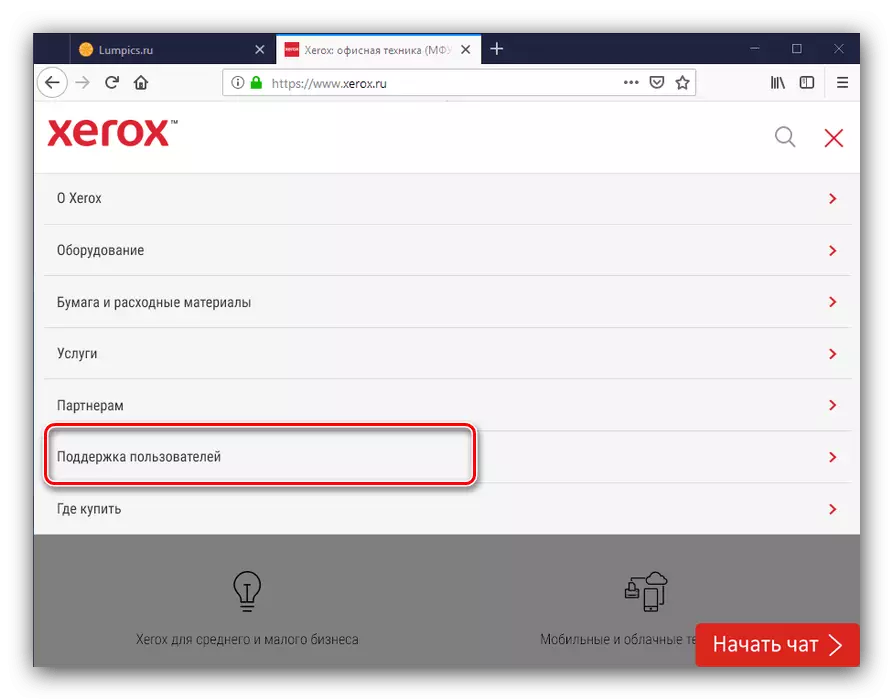

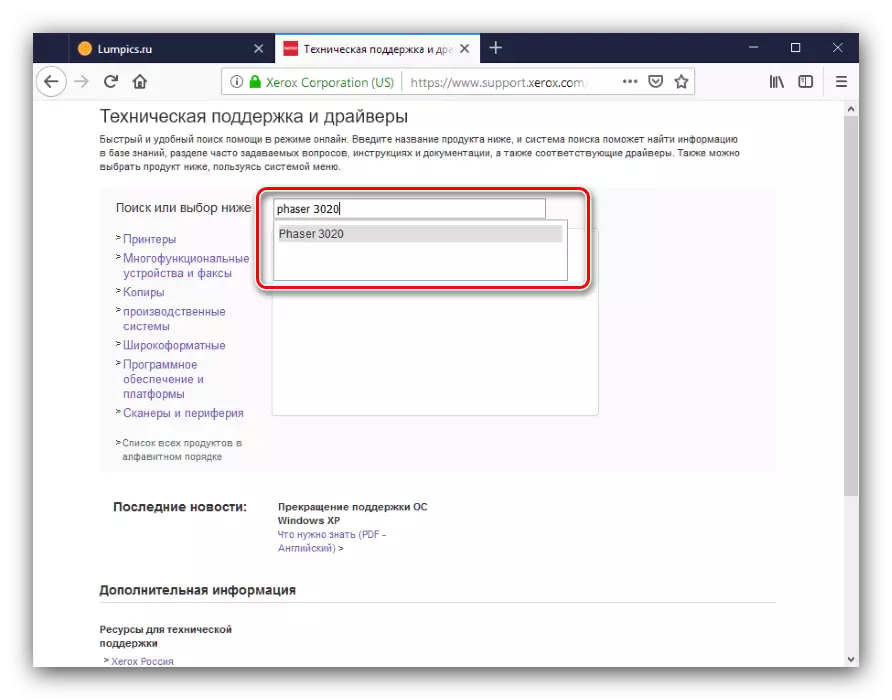

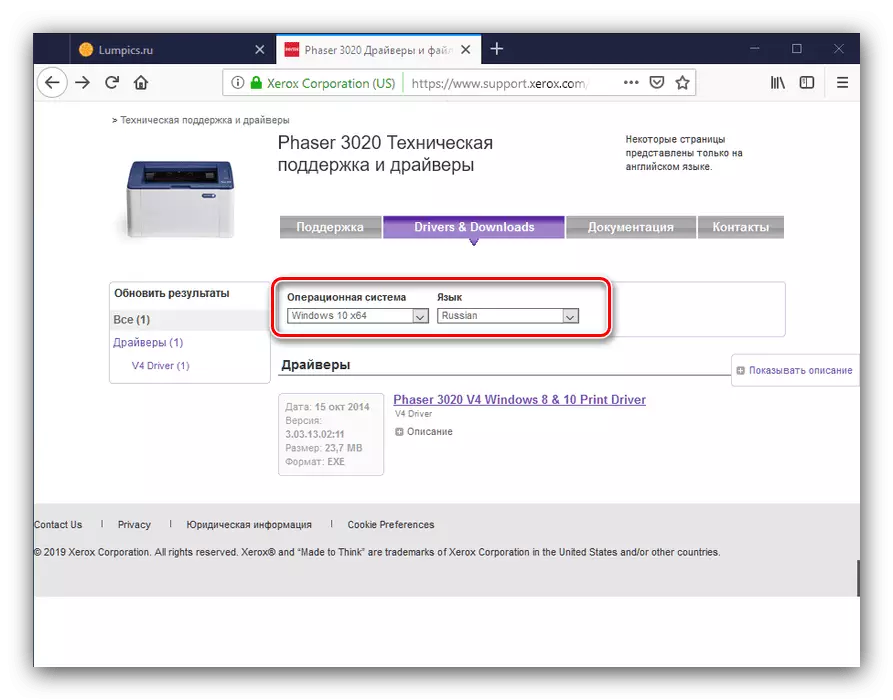
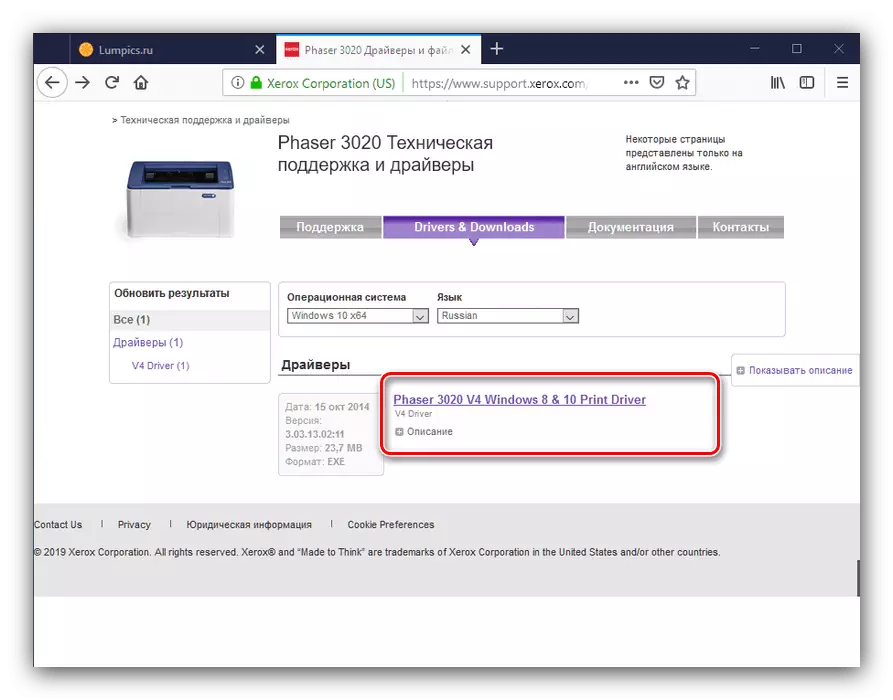
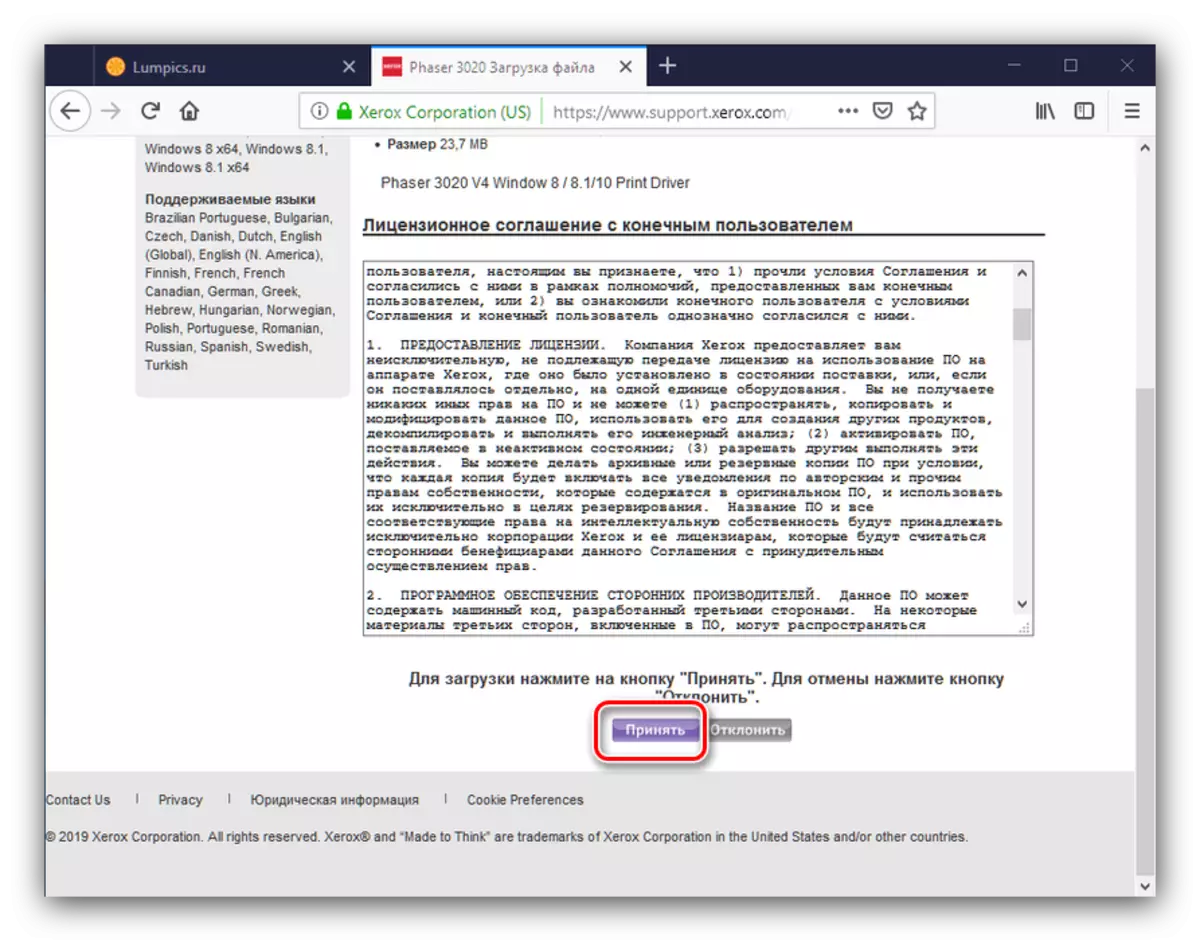
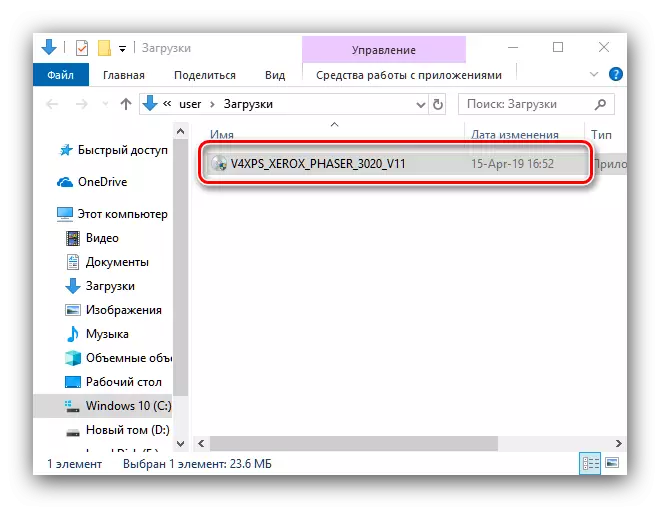
Method 2: Installer Driver Universal
Ger hûn çareseriyek taybetî bikar bînin, lêgerîn û barkirin Wekî wusa, em dikarin çareseriya ajotinê pêşkêş bikin, ku databasa herî berfireh ya ajokaran heye.
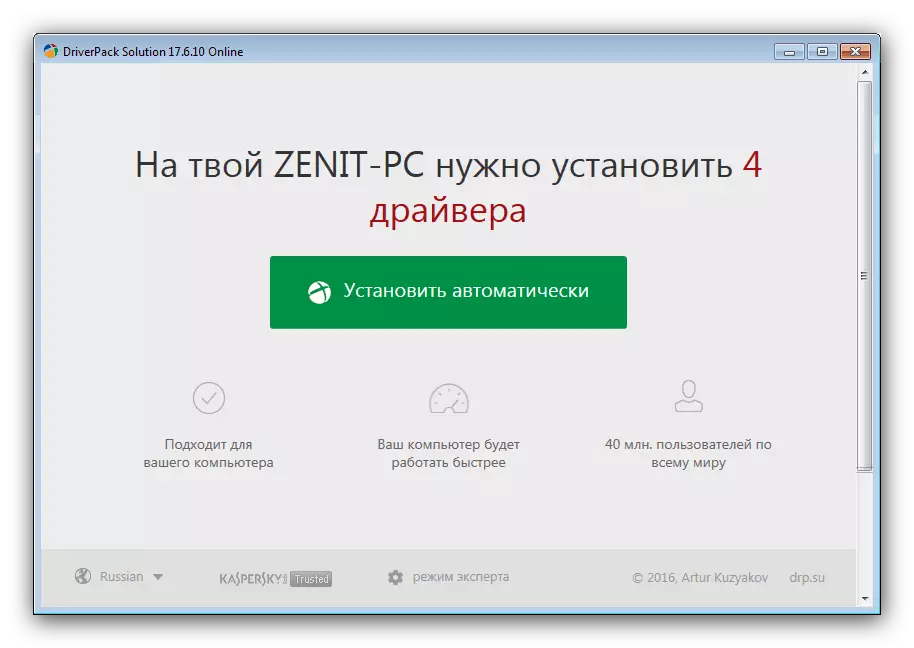
Ders: Meriv çawa çareseriya Drivgavayê bikar tîne
Ger ev bername ji ber hin sedeman ji we re nebe, hûn dikarin li ser girêdana li jêr bi kurtebirek kurt a alternatîf biçin.
Zêdetir bixwînin: Driverackers
Method 3: Nasnameya Hardware
Di heman demê de, nasnameyek hardware ya çapker jî dikare wekî amûrek were bikar anîn da ku ji bo ajokaran bigerin. Ji bo modela ku di bin çavan de, wusa xuya dike:
Usbprint \ xeroxphaser_3020773c.
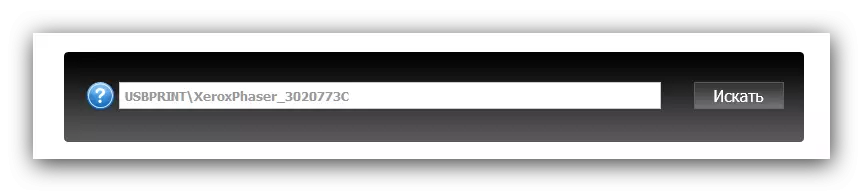
Piştre, tenê serdana yek ji karûbarên lêgerîna pergalê yên ku di encama ID-ê encam de bikar tînin. Procedure di gotarek cuda de bi hûrgulî ve tê nirxandin.
Ders: Ji bo ajokaran ji hêla ID Equips vegerin
Method 4: Amûra Sîstema Windows
Malbata WindOvs amûrek heye ku dihêle hûn ajokaran saz bikin bêyî ku çareseriyên sêyemîn ên partiyê saz bikin. Tevbigerin wekî jêrîn:
- Gazî "cîhazên û çapkeran" - awayê herî hêsan e ku hûn bi riya pencereya "Run" (ji hêla hevokek bi serketinê ve + r) bikirin, fermana çapkirina kontrolê tê girtin.
- Piştre, amûrê "lêpirsîna çapkirinê" bikar bînin.
- Zencîreyê bikar bînin "Printerê pêwîst di navnîşê de winda ye". Ger Windows 7 sazkirî ye, herin gav 4.
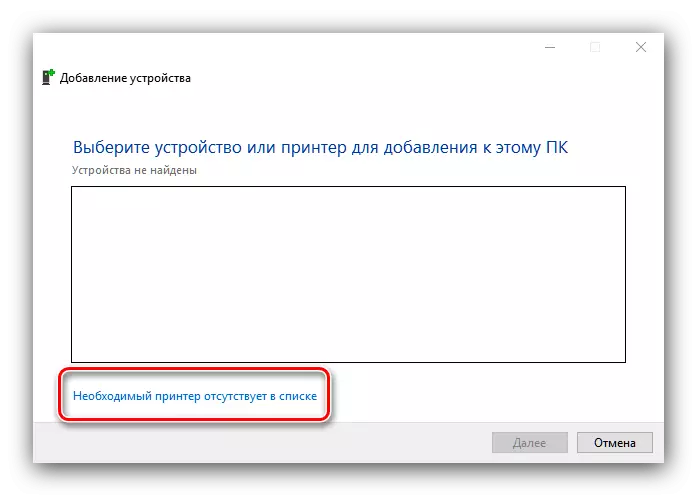
Hilbijêrin "Printerek herêmî an torê bi mîhengên manual ve zêde bikin."
- Li ser Windows 7, li ser "Printer Lociger" bikirtînin "bikirtînin.
- Li vir, porta girêdana xwestî hilbijêrin (di pir rewşan de ew ê ji hêla xwerû ve werin) û "Next" bikirtînin.
- Di vê qonaxê de, li ser bişkoja navenda nûvekirina Windows-ê bikirtînin û li bendê bin heya OS-ê bi Microsoft Servers re têkilî daynin.
- Piştî daxistina navnîşa tevahî ya hilberîner û amûrên, vebijarka "xerox" hilbijêrin, û di menuya "cîhaza" de - "Xerox Phaser 3020".
- Her navekî minasib li ser çapkerê zêde bikin.
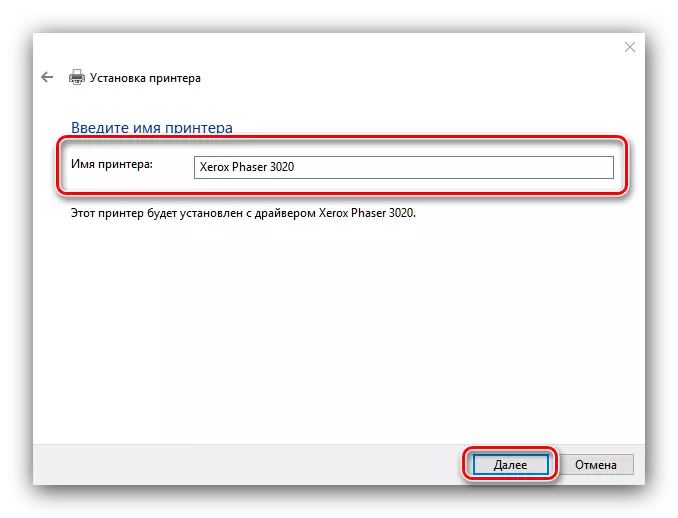
Piştre, heke pêwîst be, gihîştina printerê.
- Di dawiya prosedûrê de, hûn dikarin hewl bidin ku rûpelek darizandinê çap bikin, dûv re "amade bikin".
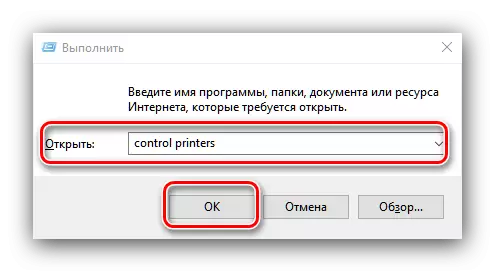
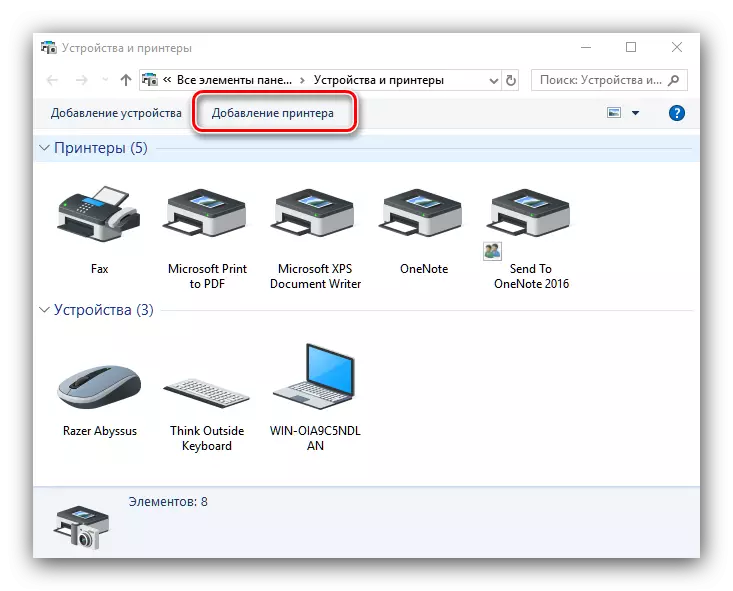

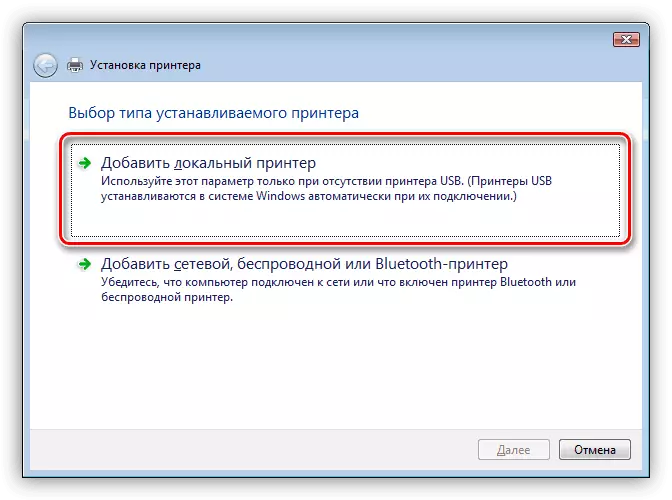
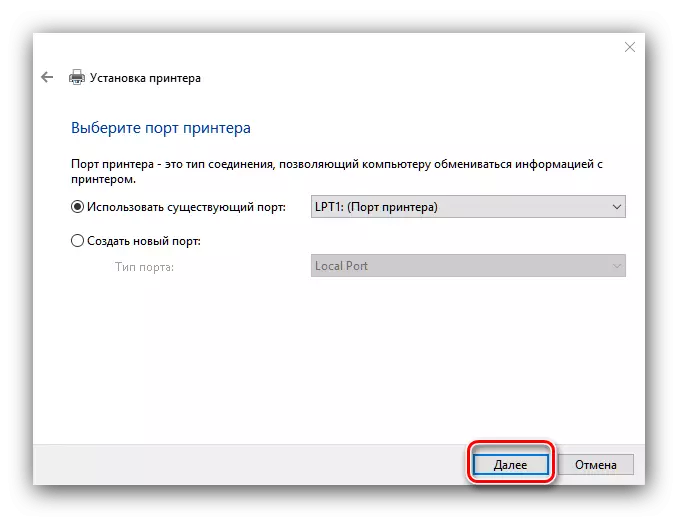
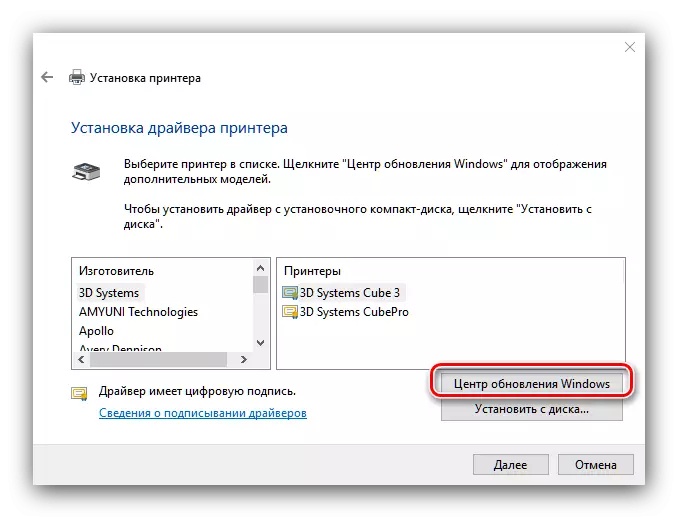
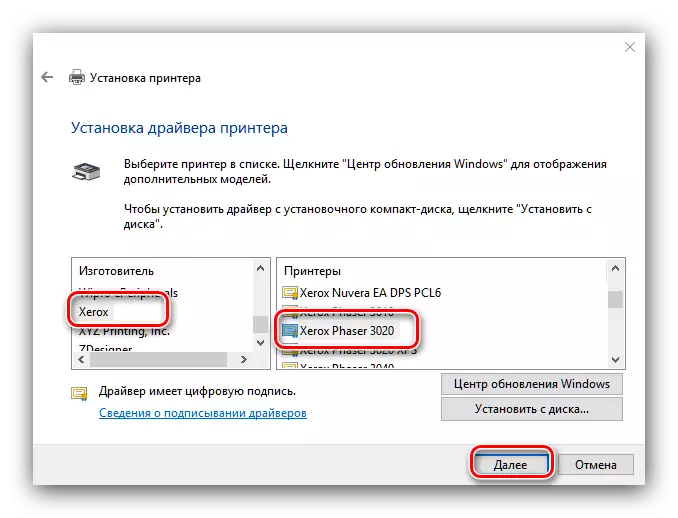
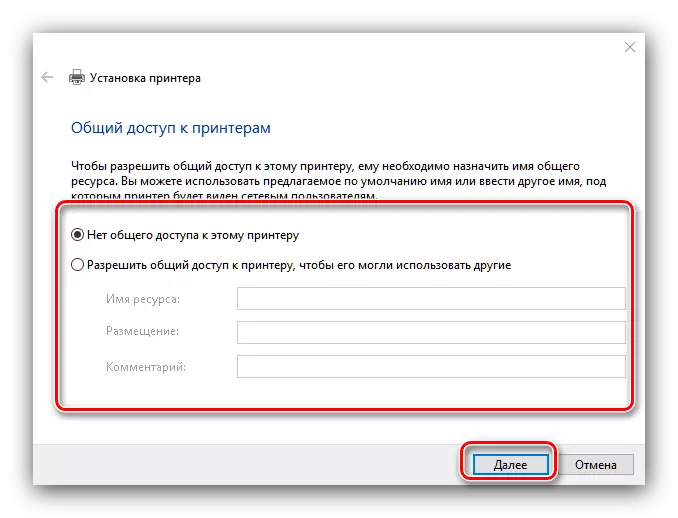
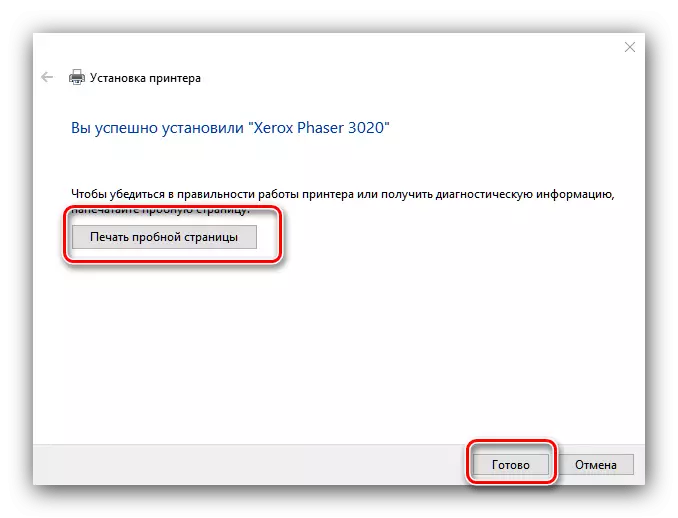
Xelasî
Me bi çar awayên gengaz re hevdîtin kir ku ajokaran dakêşin û sazkirina ajokera xerox Phaser 3020 Printer. Em dikarin navê yekem car, dakêşin ji çavkaniya hilberîner.
